Garmin Zumo 500 User Manual [es]

Manual del usuario
zumo
™
500/550
el navegador personal para motocicleta
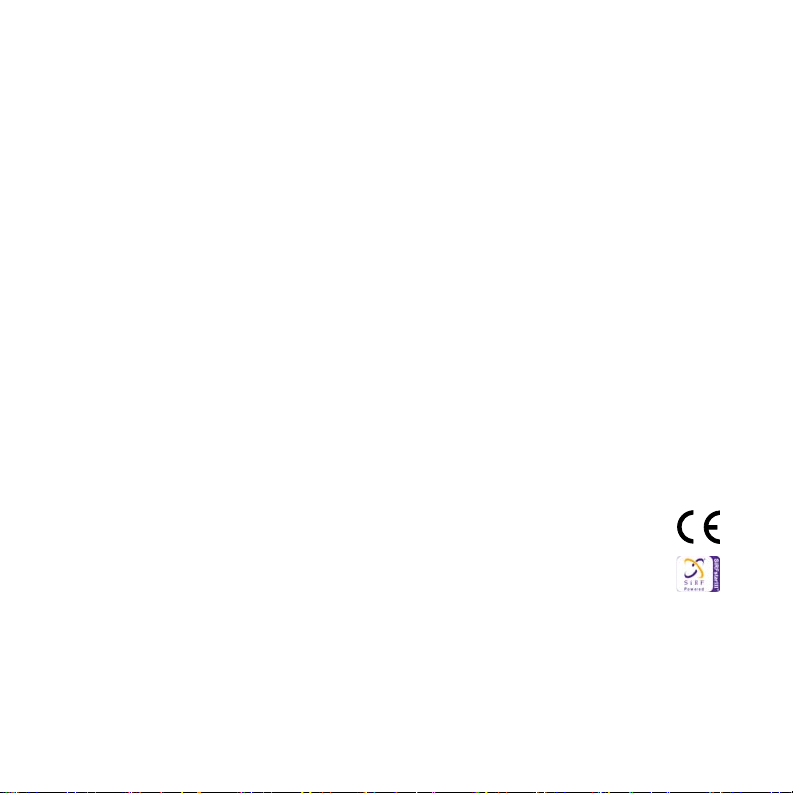
© 2006–2007 Garmin Ltd. o sus subsidiarias
Garmin International, Inc.
1200 East 151st Street,
Olathe, Kansas 66062, EE.UU.
Tel. 913/397.8200
o 800/800.1020
Fax 913/397.8282
Garmin (Europe) Ltd.
Liberty House, Hounsdown Business
Park, Southampton, Hampshire,
SO40 9RB Reino Unido
Tel. +44 (0) 870.8501241 (fuera del
Garmin Corporation
No. 68, Jangshu 2nd Road,
Shijr, Taipei County, Taiwán
Tel. 886/2.2642.9199
Fax 886/2.2642.9099
Reino Unido) 0808 2380000 (desde
el Reino Unido)
Fax +44 (0) 870.8501251
Todos los derechos reservados. A menos que en este
documento se indique expresamente, ninguna parte
de este manual se podrá reproducir, copiar, transmitir,
difundir, descargar ni guardar en ningún medio de
almacenamiento ni con ningún propósito, sin el previo
consentimiento expreso por escrito de Garmin. Por el
presente documento, Garmin autoriza la descarga de una
sola copia de este manual en una unidad de disco duro
o en otro medio de almacenamiento electrónico para su
visualización, y la impresión de una copia de este manual
o de cualquiera de sus revisiones, siempre y cuando dicha
copia electrónica o impresa contenga el texto completo
de este aviso de copyright y se indique que cualquier
distribución comercial no autorizada de este manual o
cualquiera de sus revisiones está estrictamente prohibida.
La información de este documento está sujeta a cambios
sin previo aviso. Garmin se reserva el derecho de cambiar
o mejorar sus productos y de realizar modicaciones en
su contenido sin la obligación de comunicar a ninguna
persona u organización tales modicaciones o mejoras.
Visite el sitio Web de Garmin (www.garmin.com) para
ver las actualizaciones e información adicional más
reciente respecto al uso y funcionamiento de éste y de
otros productos de Garmin.
Garmin® y MapSource® son marcas comerciales de
Garmin Ltd. o sus subsidiarias, registradas en Estados
Unidos y en otros países. zūmo™, MyGarmin™, Garmin
Travel Guide™, Garmin TourGuide™, Garmin Lock™,
GTM™ y GXM™ son marcas comerciales de Garmin Ltd.
o sus subsidiarias. Estas marcas comerciales no se podrán
utilizar sin autorización expresa de Garmin.
La marca y el logotipo de Bluetooth® son propiedad
de Bluetooth SIG, Inc. y se utilizan bajo licencia por
Garmin. Windows® es una marca comercial registrada
de Microsoft Corporation en Estados Unidos y/o en
otros países. Mac® e iTunes® son marcas comerciales
registradas de Apple Computer, Inc. La marca
comercial Winamp es propiedad de Nullsoft, Inc. y su
compañía matriz, America Online, Inc. Audible.com
®
y
AudibleReady® son marcas registradas de Audible, Inc. ©
Audible, Inc. 1997-2005. SiRF®, SiRFstar® y el logotipo
de SiRF son marcas comerciales registradas
de SiRF Technology, Inc. SiRFstarIII™ y SiRF
Powered™ son marcas comerciales de SiRF
Technology, Inc. Google™ y Google Earth™ son
marcas comerciales de Google Inc. Servicio de
información sobre tráco francés RDS-TMC
© ViaMichelin 2006. SaversGuide® es una marca
comercial registrada de Entertainment Publications, Inc.
XM™ es una marca comercial de XM Satellite Radio
Inc. Otras marcas y marcas comerciales pertenecen a sus
respectivos propietarios.
Marzo de 2007 Número de publicación 190-00697-33 Rev. B
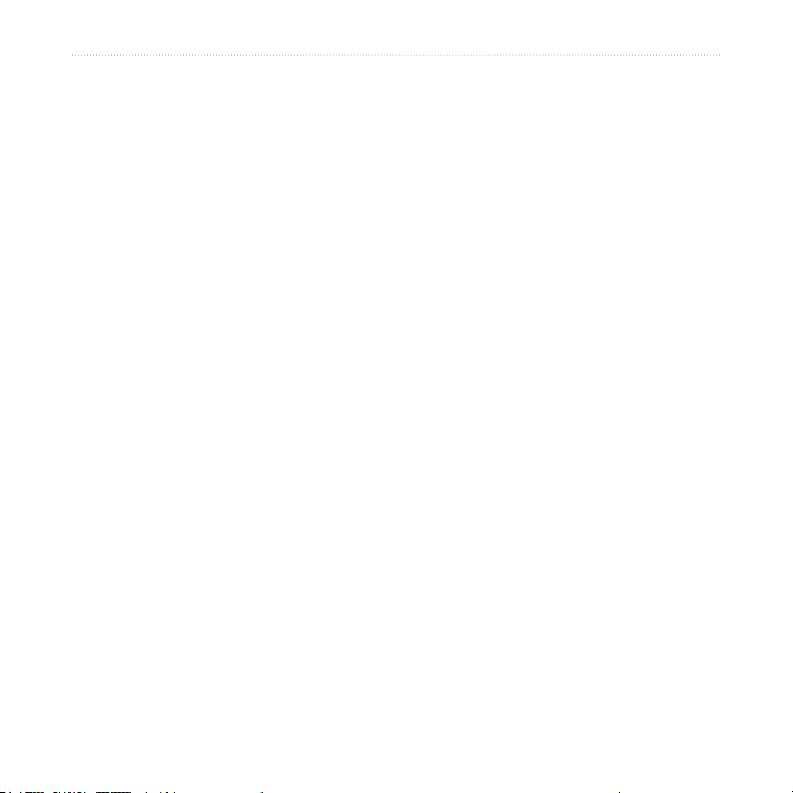
Prefacio
Prefacio
Gracias por comprar la unidad zūmo™ de
Garmin®.
Convenciones del manual
Cuando se le indique que “toque” algo,
toque uno de los elementos que aparecen
en pantalla con el dedo. En el texto verá
pequeñas echas (>) que indican que
debe tocar una serie de elementos. Por
ejemplo, si se le indica “toque Destino >
Favoritos”, debe tocar el botón Destino y, a
continuación, el botón Favoritos.
Comuníquese con Garmin
Comuníquese con Garmin si tiene alguna
duda relativa al funcionamiento de la unidad
zūmo. En EE.UU., póngase en contacto con
el departamento de asistencia de Garmin
por teléfono: 913/397.8200 ó 800/800.1020,
de lunes a viernes, de 8:00 a 17:00 (hora
central de EE.UU.). También puede acceder
a www.garmin.com/support y hacer clic en
Asistencia de Garmin.
En Europa, comuníquese con Garmin
(Europe) Ltd. llamando al +44 (0)
870.8501241 (fuera del Reino Unido) o al
0808 2380000 (desde el Reino Unido).
myGarmin™
Visite http://my.garmin.com para acceder a
los servicios más recientes de los productos
de Garmin. En el sitio Web de myGarmin,
puede:
• Registrar la unidad de Garmin.
• Suscribirse a servicios en línea para
• Desbloquear mapas adicionales.
Visite myGarmin con regularidad para
obtener nuevos servicios para los productos
de Garmin.
Acerca de Google Earth™
Visite http://earth.google.com para descargar
la aplicación Google Earth. Con Google
Earth instalado en el equipo, puede ver
los waypoints, tracks y rutas guardados en
MapSource®. En el menú Ver, seleccione Ver
en Google Earth.
obtener información sobre radares
(consulte la página 55).
Manual del usuario de zūmo 500/550 i
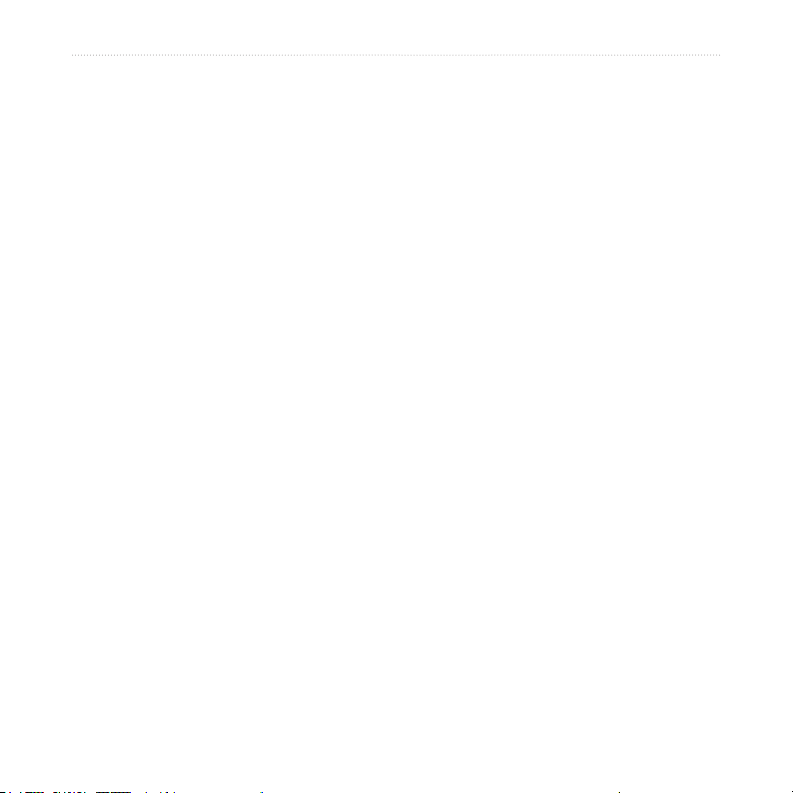
Prefacio
Prefacio ...........................................i
Convenciones del manual ....................... i
Comuníquese con Garmin .......................i
myGarmin ................................................i
Acerca de Google Earth .......................... i
Información importante .......................... iv
Inicio ...............................................1
Unidad zūmo ...........................................1
Enlaces rápidos ......................................2
Sugerencias y accesos directos de la
unidad zūmo ......................................2
Ajuste del volumen .................................2
Ajuste del brillo .......................................2
Montaje de la unidad zūmo en la
motocicleta ........................................3
Conguración de la unidad zūmo ...........7
Adquisición de la señal del satélite ......... 7
Cómo utilizar la unidad zūmo .................7
Búsqueda de un destino ........................8
Seguimiento de la ruta ............................ 9
Cómo agregar una parada ......................9
Introducción de un desvío .....................10
Cómo detener la ruta ............................10
Cómo bloquear la unidad zūmo ............ 10
Destino .........................................11
Búsqueda de direcciones ..................... 11
Opciones de la página Ir ....................... 11
Ir a inicio ...............................................12
Búsqueda de puntos de interés ............12
Ubicaciones encontradas
recientemente .................................14
Favoritos ...............................................14
Creación de una ruta guardada ............16
Búsqueda de un lugar con el mapa ......18
Cómo introducir coordenadas ...............19
Ampliación de la búsqueda ...................19
Uso de Las Páginas
Principales ...................................20
Página Mapa .........................................20
Página Información sobre el trayecto ...21
Página Lista de giros ............................22
Página Siguiente giro ............................22
Página Brújula ......................................22
Cómo Utilizar las Funciones
“Manos Libres” ............................23
Emparejamiento del dispositivo ............23
Recepción de una llamada ...................25
Menú Teléfono ...................................... 26
Información Sobre el Tráco ......30
Tráco en la zona .................................30
Tráco en la ruta ................................... 30
Códigos y símbolos del tráco .............. 31
Cómo adquirir suscripciones
de tráco .........................................32
ii Manual del usuario de zūmo 500/550

Prefacio
Cómo Utilizar XM .........................33
Cómo escuchar la radio XM .................33
Gestión de Archivos en la
Unidad zūmo ................................35
Tipos de archivos admitidos .................35
Cómo eliminar archivos de la unidad
zūmo ...............................................37
Cómo Utilizar el Reproductor
Multimedia ....................................38
Cómo escuchar archivos MP3 ............. 38
Cómo escuchar libros en audio ............39
Personalización de la Unidad
zūmo .............................................41
Cambio de la conguración del mapa ..41
Cambio de la conguración del
sistema ............................................ 42
Conguración local de la unidad
zūmo ...............................................42
Gestión de datos del usuario ................43
Conguración de la tecnología
Bluetooth .........................................45
Cambio de la conguración de
navegación ...................................... 46
Personalización de la pantalla ..............47
Cómo cambiar el teclado ......................48
Gestión de la conguración del tráco ..48
Cómo restaurar todos los ajustes .........48
Cómo borrar todos los datos de
usuario ............................................48
Apéndice ......................................49
Opciones de audio de la unidad
zūmo ...............................................49
Instalación de la unidad zūmo en
su automóvil ....................................50
Carga de la unidad zūmo ......................52
Restablecimiento de la unidad zūmo .... 52
Calibración de la pantalla ....................52
Actualización del software de la
unidad zūmo ....................................52
Compra y carga de datos de mapas
adicionales ...................................... 53
Accesorios opcionales ..........................53
Información de la batería ......................57
Uso de una antena remota ...................58
Cuidados de la unidad zūmo ...............58
Acerca de las señales del satélite
GPS .................................................60
Especicaciones ...................................60
Solución de problemas de la unidad
zūmo ...............................................62
Solución de problemas de la
interfaz USB ....................................63
Índice ............................................65
Manual del usuario de zūmo 500/550 iii
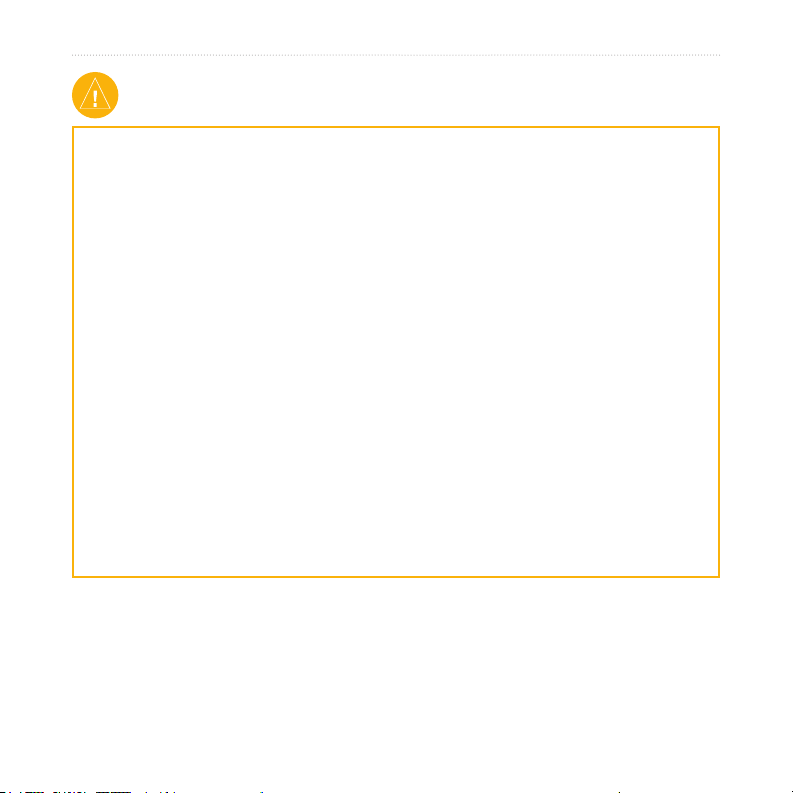
Prefacio
Información importante
Consulte la guía Información importante de seguridad y producto que se incluye en la
caja del producto y en la cual encontrará advertencias e información importante sobre el
producto.
Declaración de conformidad
Por la presente, Garmin declara que este producto cumple con los requisitos esenciales y
otras disposiciones relevantes de la Directiva 1999/5/CE.
Para ver la Declaración de conformidad completa, visite el sitio Web de Garmin
correspondiente al producto de Garmin especíco: www.garmin.com/products/zumo500 o
www.garmin.com/products/zumo550. Haga clic en Manuales y, a continuación, haga clic
en Declaración de conformidad.
Esta versión en español del manual en inglés de la unidad zūmo 500/550 (número de
publicación de Garmin 190-00697-00, revisión B) se ofrece para su comodidad. Si es
necesario, consulte la revisión más reciente del manual en inglés sobre el manejo y uso de
la unidad zūmo 500/550.
GARMIN NO SE HACE RESPONSABLE DE LA PRECISIÓN DEL CONTENIDO
DE ESTE MANUAL EN ESPAÑOL Y EN CONSECUENCIA DECLINA TODA
RESPONSABILIDAD CAUSADA POR SU ACEPTACIÓN.
iv Manual del usuario de zūmo 500/550
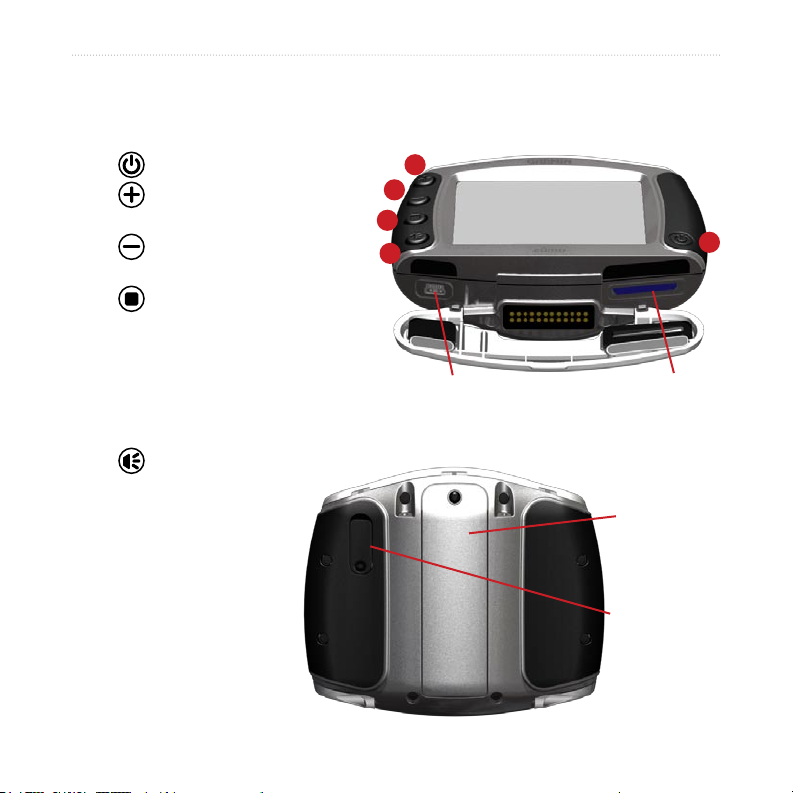
Unidad zūmo
A. Botón de encendido
B. Acercar, subir el volumen o
aumentar el brillo.
C. Alejar, bajar el volumen o
disminuir el brillo.
D. Botón de página: permite
desplazarse por las páginas de
menús del mapa, la brújula, la
información sobre el trayecto,
el reproductor multimedia y el
teléfono. Manténgalo pulsado para
ajustar el brillo.
E. Botón de altavoz:
permite ajustar el nivel
del volumen. Manténgalo
pulsado para escuchar las
indicaciones de voz.
inicio
B
C
D
E
Puerto mini-USB para alimentación de
CA, modo de almacenamiento masivo
USB y actualización del software
(consulte la
inicio
A
Ranura
para
tarjeta SD
Batería
página 57)
Conector MCX
debajo del
capuchón de
goma (consulte
la página 58)
Manual del usuario de zūmo 500/550
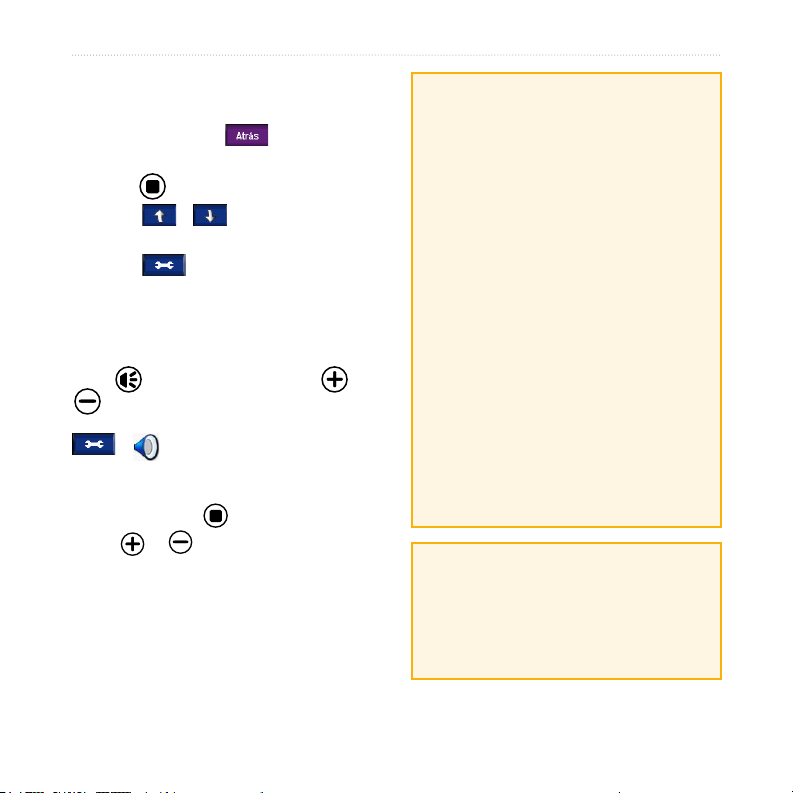
inicio
Sugerencias y accesos
directos de la unidad zūmo
• Mantenga pulsado para regresar
rápidamente a la página de menús.
• Pulse para volver al mapa.
• Toque y para ver más
opciones.
• Toque para ajustar la
conguración de volumen, brillo, idioma
y teclado.
Ajuste del volumen
Pulse y, a continuación, utilice y
para ajustar el volumen. Para acceder a
la conguración avanzada de volumen, toque
> Volumen.
Ajuste del brillo
Mantenga pulsado y, a continuación,
utilice y para ajustar el brillo.
Consulte la página 47 para obtener
información sobre ajustes de conguración
de la pantalla adicionales.
Enlaces rápidos
• Búsqueda de direcciones: página 11
• Visualización del mapa: página 20
• Uso de las funciones “manos libres”
del teléfono móvil: página 23
• Uso de Garmin Lock™ y de la función
antirrobo: página 10
• Cómo escuchar archivos MP3:
página 38
• Transferencia de archivos a la unidad
zūmo: páginas 35–37
• Opciones de audio de la unidad
zūmo, consulte la página 49
• Limpieza y almacenamiento de la
unidad zūmo: página 58
• Montaje de la unidad zūmo en su
automóvil: página 50
Complete la encuesta sobre la
documentación del producto. Vaya a
www.garmin.com/contactUs y haga clic
en Encuesta sobre la documentación
del producto.
Manual del usuario de zūmo 500/550
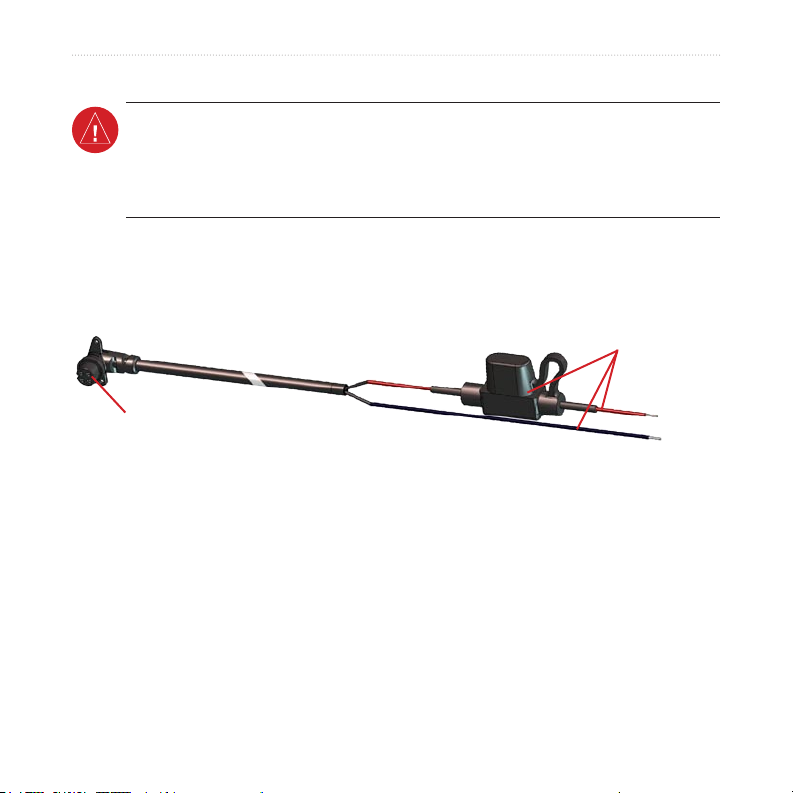
inicio
Montaje de la unidad zūmo en la motocicleta
ADVERTENCIA: Las condiciones de la garantía de Garmin exigen que la
instalación del cable de alimentación con hilos desnudos sea realizada por instaladores
profesionales que dispongan de los conocimientos necesarios de sistemas eléctricos
de automoción y del uso de herramientas especiales o equipos necesarios para la
instalación.
1: Conecte la alimentación al soporte
Seleccione una ubicación adecuada y segura para instalar la unidad zūmo en la motocicleta, en
función de las fuentes de alimentación disponibles y de que la disposición del cable sea segura.
Hilos desnudos
con fusible
en línea para
conexión a
alimentación
Conector de alimentación
Acerca de la conexión de audio
En el lado izquierdo del soporte (debajo del capuchón de goma) hay clavijas estándar para
micrófono (2,5 mm) y salida de audio (3,5 mm). Al conectar el sistema de audio a la unidad
zūmo, asegúrese de tener cuenta la ubicación necesaria para colocar los cables. Para obtener
información sobre las opciones de teléfono y audio de manos libres, consulte la página 23.
Para obtener información sobre conguraciones de audio adicionales, consulte la página 49.
2: Instale la base para manillar
La unidad zūmo incluye piezas para dos soluciones de instalación en manillar. Para realizar
otro tipo de instalaciones personalizadas puede ser necesario utilizar componentes adicionales
(www.ram-mount.com).
Manual del usuario de zūmo 500/550
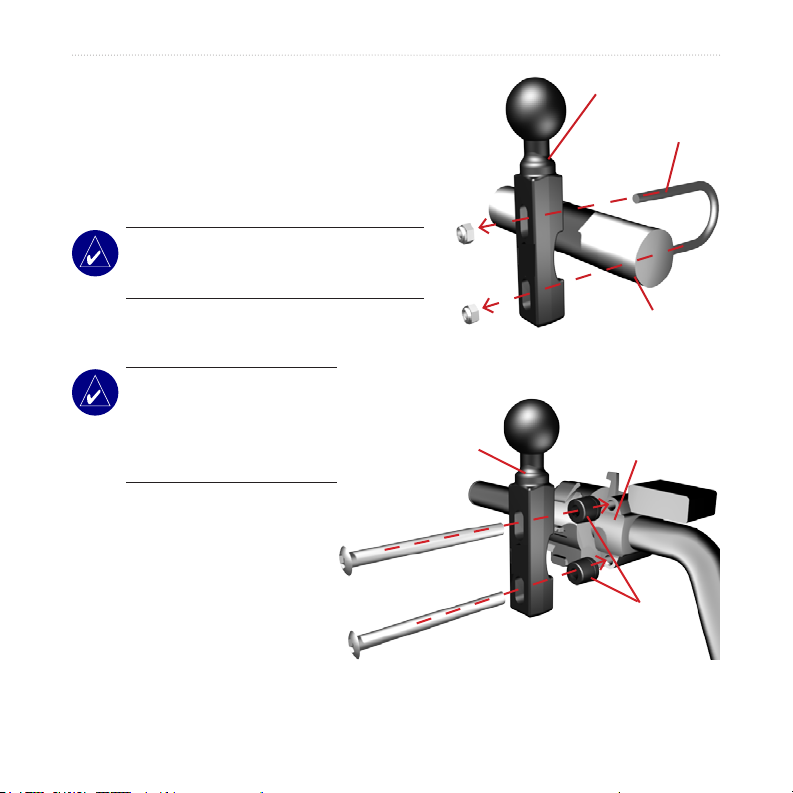
inicio
A) Para instalar el perno en U y la base
para manillar:
1. Coloque el perno en U alrededor del manillar y
enrosque los extremos en la base del manillar.
2. Apriete las tuercas para jar la base. No las
apriete en exceso.
NOTA: el par de apriete recomendado es
de 5,7 Nm (50 pulg. lb.). No exceda el par
de apriete máximo de 9 Nm (80 pulg. lb.).
B) Para instalar la base para manillar
en el soporte del embrague/freno:
NOTA: se incluyen pernos
estándar de 1/4 pulg. y M6.
El tamaño de los pernos debe
coincidir con los del soporte
del embrague/freno.
1. Extraiga los dos pernos de fábrica
del soporte del embrague/freno.
2. Enrosque los pernos nuevos en
la base del manillar, pasando por
los separadores y el soporte de
jación.
3. Apriete los pernos para jar la
base.
Base del
manillar
Base del
manillar
Perno en U
Manillar
Soporte del
embrague/freno
Separadores
Manual del usuario de zūmo 500/550
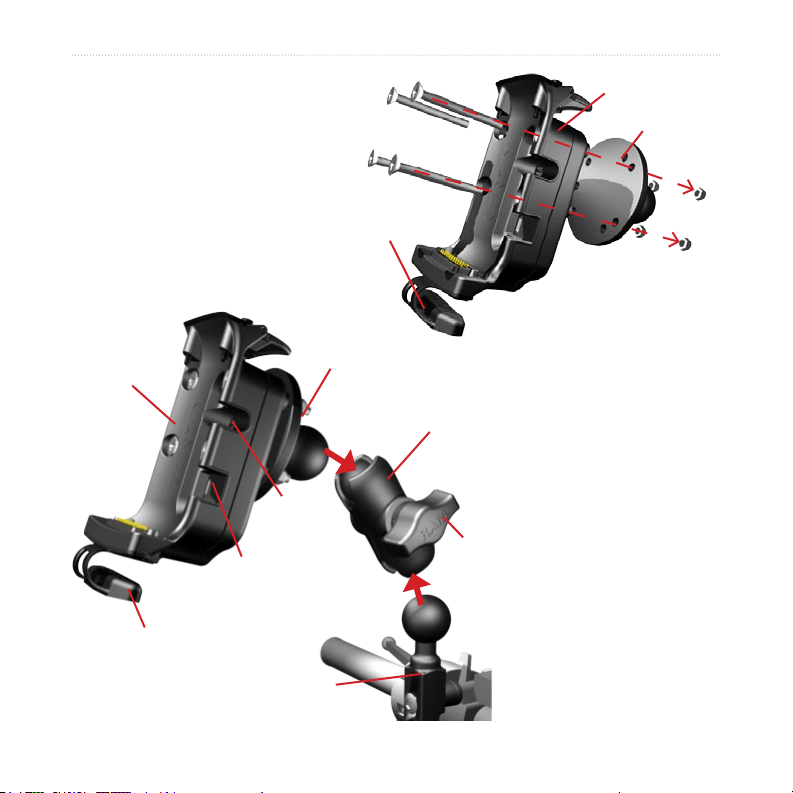
3: Fije la placa base al
soporte de la unidad
zūmo
1. Enrosque los pernos M4 x 40 mm
de cabeza plana y las tuercas para
jar la placa base al soporte de la
unidad zūmo.
2. Apriete las tuercas para jar la
placa base.
inicio
Soporte de la
unidad zūmo
Placa base
Capuchón de
goma
Soporte de la
unidad zūmo
mini-USB
Capuchón de goma
Base del manillar
Manual del usuario de zūmo 500/550 5
Placa base
Brazo de doble
toma
Toma de
alimentación
Puerto
4: Conecte la placa
base a la base del
manillar
1. Alinee la bola de la base
del manillar y la bola de la
placa base con el brazo de
doble toma.
2. Apriete la rueda
Rueda
ligeramente.
3. Ajuste para mejorar la
visión y el uso.
4. Apriete la rueda para jar el
soporte.
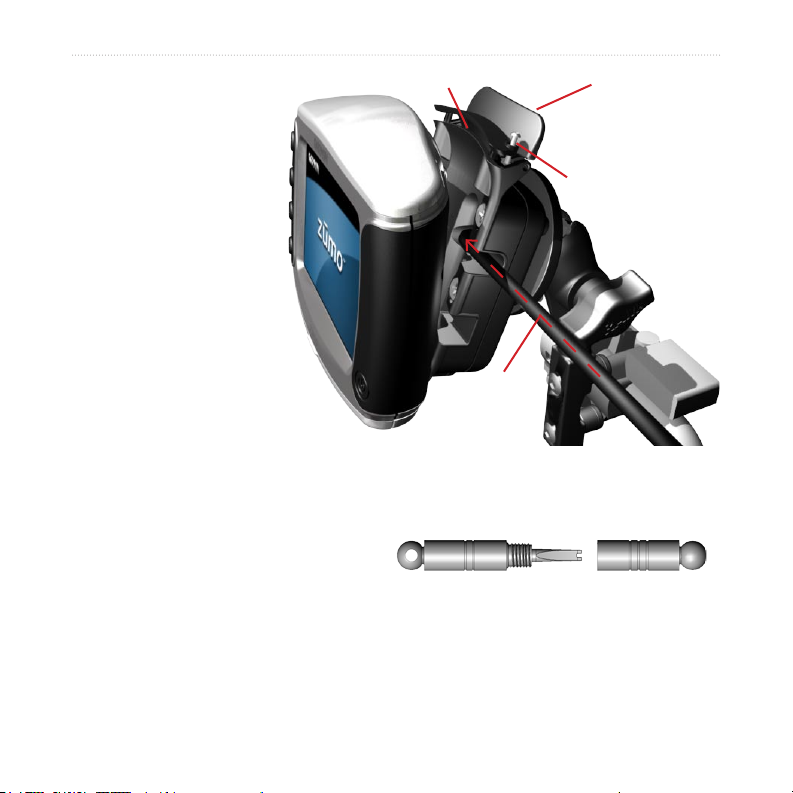
inicio
5: Instale la unidad
Soporte de la unidad zūmo
zūmo en el soporte
1. Enchufe el cable de
alimentación al soporte
de la unidad zūmo. Para
lograr una mayor jación,
apriete los tornillos del
conector de alimentación.
2. Levante la palanca.
3. Baje el capuchón de
goma y colóquelo debajo
(imán).
4. Coloque la unidad zūmo
en el soporte y baje la
palanca.
5. Apriete el tornillo de
seguridad.
Acerca del destornillador de
seguridad
Utilice el tornillo de seguridad para jar
mejor la unidad zūmo en el soporte. Puede
añadir el destornillador al llavero para
tenerlo a mano.
Palanca
Tornillo de seguridad
Cable de
alimentación
Destornillador de seguridad
Manual del usuario de zūmo 500/550
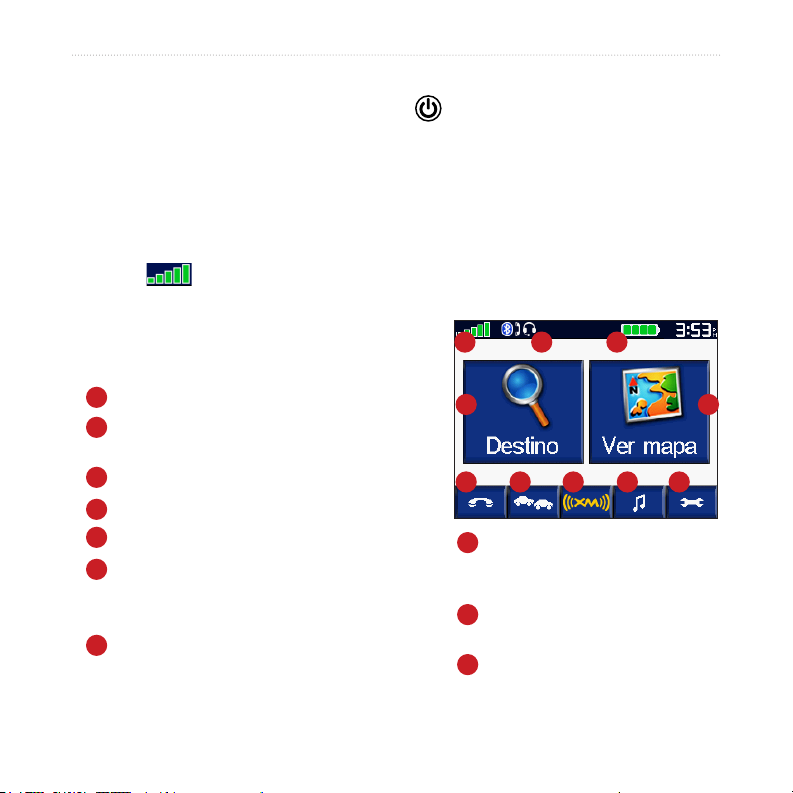
inicio
Conguración de la unidad zūmo
Para encender la unidad zūmo, mantenga pulsado . Para congurar la unidad zūmo, siga
las instrucciones que aparecen en pantalla.
Adquisición de la señal del satélite
Colóquese en el exterior, en un área abierta, fuera de garajes y alejado de edicios altos.
Detenga el vehículo y encienda la unidad zūmo. La detección y adquisición de la señal del
satélite puede tardar unos minutos.
Las barras indican la intensidad de la señal del satélite GPS. Cuando las barras aparecen
de color verde, signica que la unidad zūmo ha adquirido la señal del satélite y que puede
comenzar a desplazarse.
A B C
Cómo utilizar la unidad zūmo
Muestra la intensidad de la señal del satélite.
A
Muestra el estado de la conexión del teléfono y
B
los auriculares.
Muestra el estado de la batería.
C
Toque para buscar un destino.
D
Toque para ver el mapa.
E
Toque para abrir el menú Teléfono (cuando la
F
unidad está conectada a un teléfono móvil con
tecnología inalámbrica Bluetooth®).
Toque para ver incidentes de tráco (se
G
necesita antena o receptor y suscripción).
D E
F G H I J
Toque para ver el sintonizador
H
de radio y el tiempo de XM
(se necesita antena y suscripción).
Toque para abrir el reproductor
I
multimedia.
Toque para ajustar la
J
conguración de la unidad zūmo.
Manual del usuario de zūmo 500/550
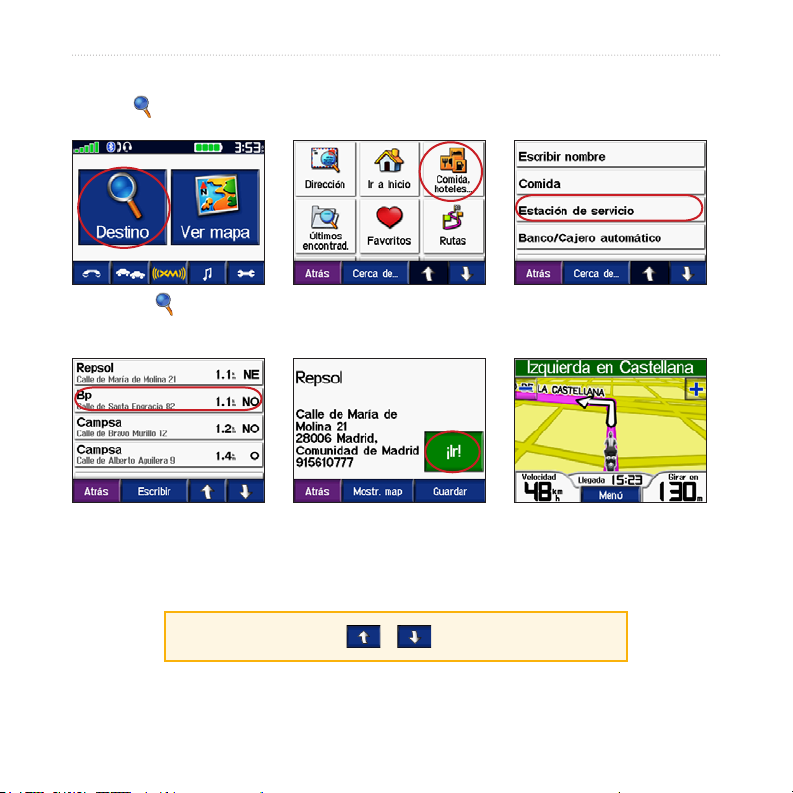
inicio
Búsqueda de un destino
El menú Destino presenta varias categorías diferentes para encontrar destinos.
Toque Destino.
Seleccione un
➍
destino.
SUGERENCIA: Toque y para ver más opciones.
Manual del usuario de zūmo 500/550
Seleccione una
➋➊
categoría.
Toque Ir.
➎
Seleccione una
➌
subcategoría.
Disfrute de la ruta.
➏
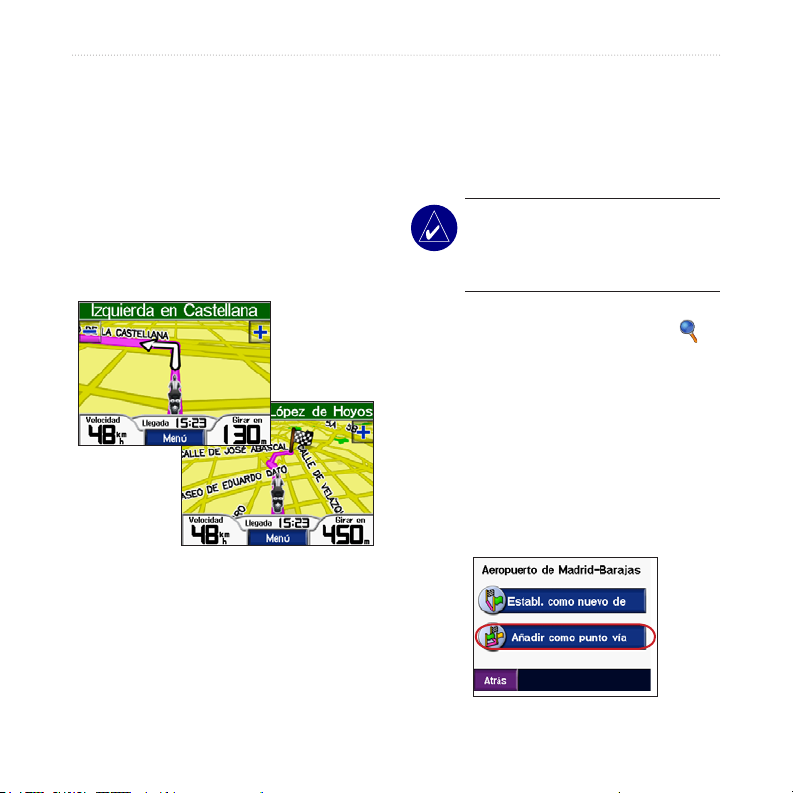
inicio
Seguimiento de la ruta
A medida que se desplaza, la unidad zūmo le
guía a su destino mediante indicaciones de
voz, echas en el mapa e instrucciones en la
parte superior del mapa. Si se sale de la ruta
Cómo agregar una parada
Puede agregar una parada (punto vía) a la
ruta. La unidad zūmo le da indicaciones para
llegar al punto de parada y, a continuación, al
destino nal.
original, la unidad zūmo calcula de nuevo la
ruta y le ofrece nuevas indicaciones.
La ruta se marca con una línea de color
morado. Siga las echas conforme gire.
1. Con una ruta activa, toque Menú
2. Busque la parada adicional.
3. Toque
4. Toque
La bandera de cuadros indica el destino.
SUGERENCIA: Si desea agregar
más de una parada a la ruta,
considere la posibilidad de editar la
ruta activa. Consulte la página 16.
en el mapa y, a continuación, toque
Destino.
Ir.
Añadir como Punto Vía
para agregar esta parada antes
del destino. Toque Denir como nuevo
destino para convertirlo en
el destino nal.
Manual del usuario de zūmo 500/550
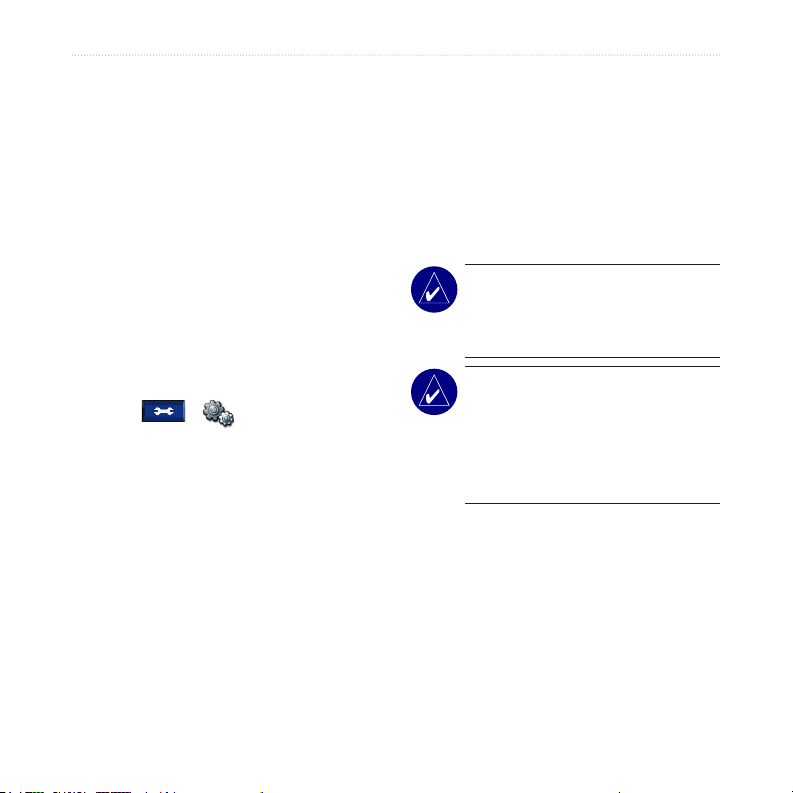
inicio
Introducción de un desvíodesvío
Si la carretera de la ruta está cortada, podrá
tomar un desvío.
1. Con una ruta activa, toque Menú.
2. Toque
Desvío.
Cómo detener la ruta
1. Con una ruta activa, toque Menú.
2. Toque
Detener.
Cómo bloquear la unidadómo bloquear la unidad
zūmo
1. Toque > Sistema > Garmin
Lock.
2. Toque
3. Vuelva a introducir el PIN de cuatro
4. Toque
5. Vaya a una ubicación de seguridad y
Cada vez que encienda la unidad zūmo,
introduzca el PIN de cuatro dígitos o
conduzca hasta la ubicación de seguridad.
Aceptar e introduzca un PIN de
cuatro dígitos.
dígitos.
Aceptar.
toque Establecer.
¿Qué es una ubicación de
seguridad?
Puede seleccionar cualquier ubicación, como
su casa o la ocina, como ubicación de
seguridad. Si se encuentra en su ubicación de
seguridad, no necesitará introducir el PIN. Si
olvida el PIN, podrá desbloquear la unidad
zūmo desde la ubicación de seguridad.
NOTA: Para poder desbloquear
la unidad zūmo en la ubicación de
seguridad, es necesario que ésta haya
adquirido la señal de satélite.
NOTA: Si olvida el PIN y la
ubicación de seguridad, deberá
enviar la unidad zūmo a Garmin para
su desbloqueo. También debe enviar
un registro del producto o una prueba
de compra del mismo válidos.
0 Manual del usuario de zūmo 500/550
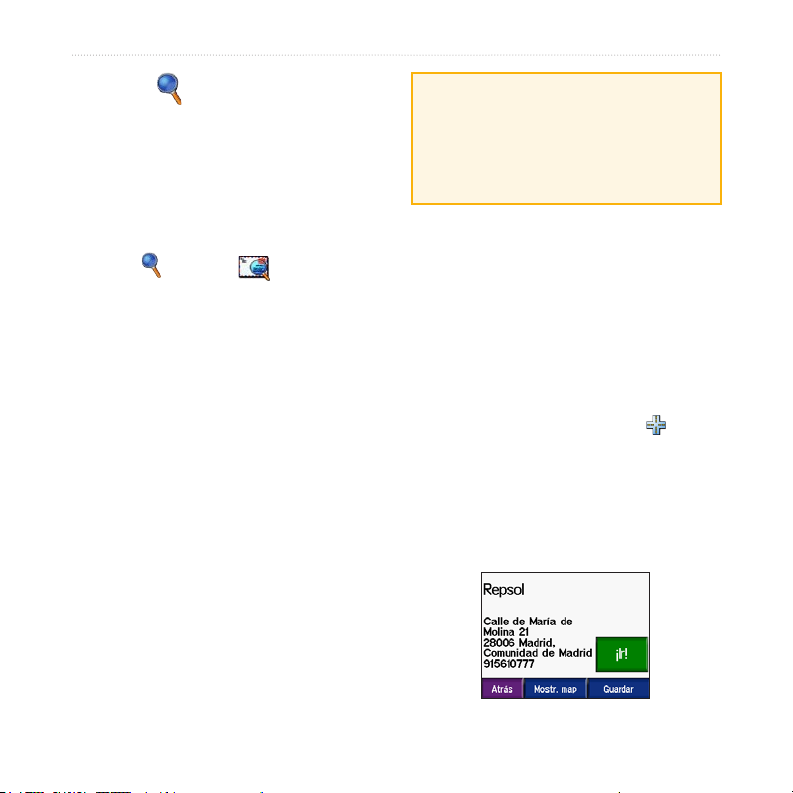
Destino
Destino
El menú Destino presenta varias categorías
diferentes para encontrar destinos. Para
aprender a realizar búsquedas simples,
consulte la página 8.
Búsqueda de direcciones
1. Toque Destino > Dirección.
2. Seleccione un país, una provincia o
estado y una ciudad o código postal, si es
necesario.
3. Introduzca el
toque Hecho.
4. Escriba el nombre de la calle hasta que
aparezca una lista de calles o toque
Hecho.
5. Si es necesario, seleccione la calle y la
ciudad.
6. Si es necesario, seleccione la dirección.
Se abrirá la página Ir.
7. Toque
dirección.
número de la dirección y
Ir para crear una ruta a la
SUGERENCIA: No introduzca el
prejo o sujo de la calle. Por ejemplo,
para buscar Calle Principal Norte
introduzca Principal y, para buscar
Autopista 7, introduzca 7.
Acerca de códigos postales
Puede buscar un código postal. Escriba el
código postal en lugar del nombre de la
ciudad. La opción de búsqueda de código
postal no está disponible en todos los datos
de mapa.
Intersecciones
La búsqueda de un cruce es muy similar a la
búsqueda de una dirección. Toque Cruce
e introduzca los nombres de las dos calles.
Opciones de la página Ir
Para ver la página Ir, toque un elemento de la
lista de resultados de la búsqueda.
Manual del usuario de zūmo 500/550
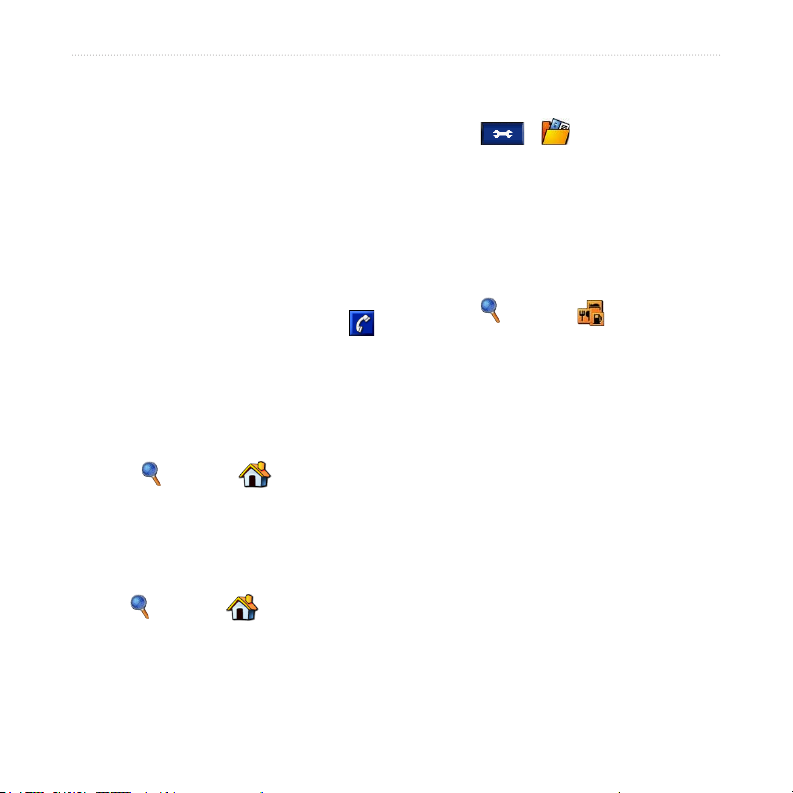
Destino
Toque Ir para crear una ruta giro a giro a
este lugar.
Toque Mostrar mapa para ver este lugar en
el mapa. Si el GPS se encuentra apagado,
toque Establecer ubicación para denir esta
ubicación como la actual.
Toque Guardar para guardar este lugar
como uno de sus Favoritos. Consulte la
página 14.
Si se conecta un teléfono móvil con
tecnología inalámbrica Bluetooth, toque
para llamar a esta ubicación.
Cambio de la ubicación de
inicio
1. Toque > Datos del
2. Seleccione
Búsqueda de puntos de interés
1. Toque Destino > Bares, hoteles.
2. Si es necesario, seleccione una categoría
Ir a inicio
Puede establecer el lugar al que vuelva más a
menudo como ubicación de inicio.
1. Toque Destino > Ir a inicio.
2. Seleccione una opción.
Cómo ir al inicio
Cuando haya establecido la ubicación de
inicio, podrá ir a ella en cualquier momento
tocando Destino > Ir a inicio.
3. Seleccione un destino.
4. Toque
usuario > Denir ubicación de inicio.
Sí, introducir mi dirección o
Sí, utilizar mi ubicación actual.
y subcategoría (toque las echas para ver
más categorías).
Ir.
Manual del usuario de zūmo 500/550
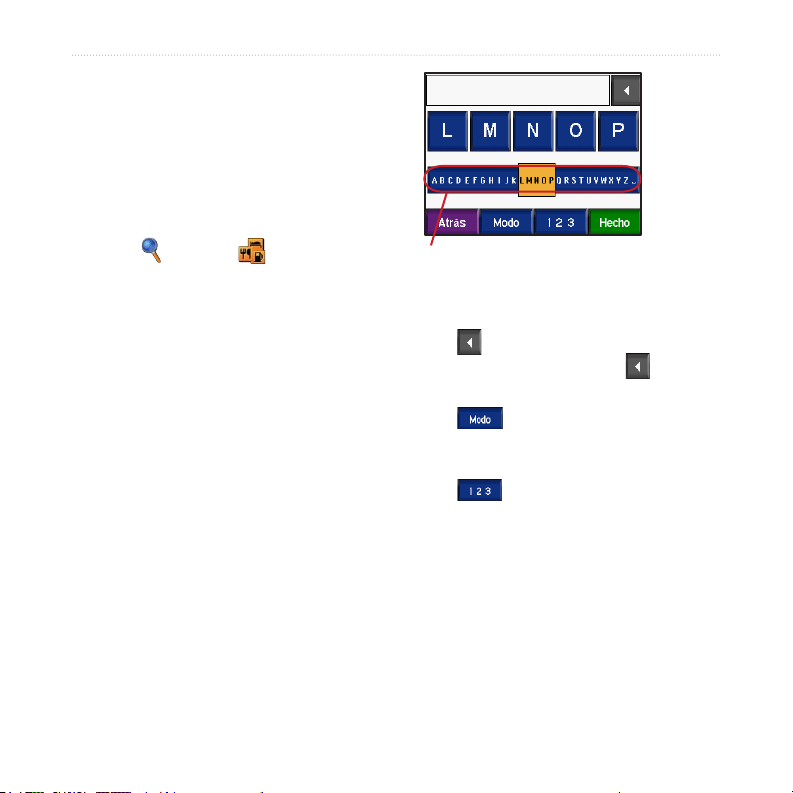
Búsqueda de un lugar
escribiendo el nombre
Si conoce el nombre del lugar que está
buscando, puede escribirlo con el teclado
en pantalla. También puede escribir letras
que contenga el nombre para delimitar la
búsqueda.
Destino
1. Toque Destino > Bares, hoteles.
2. Toque
3. Con el teclado que aparece en pantalla,
4. Toque la ubicación que está buscando y
Escribir nombre.
introduzca las letras del nombre. Toque
Hecho.
toque Ir.
Uso del teclado en pantalla
Toque y deslice el cuadro amarillo para ver
los caracteres. Toque un botón de carácter
para introducirlo.
CONSEJO: Pulse cualquier punto de la
la del alfabeto para mover rápidamente el
cuadro amarillo.
Toque para eliminar el último carácter
introducido; mantenga pulsado para
eliminar toda la entrada.
Toque para cambiar el modo del
teclado para utilizar caracteres diacríticos o
caracteres especiales.
Toque para introducir números.
Para cambiar la presentación del teclado,
consulte la página 48.
Manual del usuario de zūmo 500/550
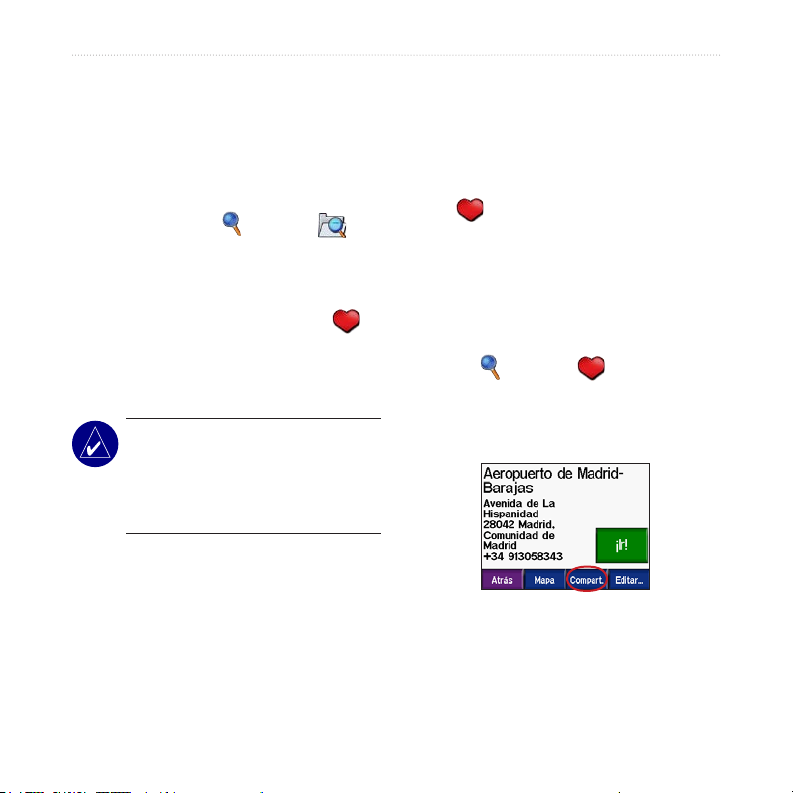
Destino
Ubicaciones encontradas recientemente
La unidad zūmo almacena las 50 últimas
ubicaciones encontradas en la lista Últimos
encontrados. La lista estará encabezada
por las ubicaciones que haya visto más
recientemente. Toque Destino >
Últimos encontrados para ver los elementos
encontrados recientemente.
Toque Guardar > Aceptar para agregar una
ubicación encontrada recientemente a
Favoritos.
Toque Borrar > Sí para borrar todas las
ubicaciones de la lista Últimos encontrados.
NOTA: Al borrar ubicaciones
encontradas recientemente, todos los
elementos se borran de la lista. Sin
embargo, no eliminará la ubicación
en cuestión de la unidad.
Almacenamiento de los
lugares encontrados
1. Cuando encuentre un lugar que desee
2. Toque
Compartir ubicaciones
Comparta sus Favoritos con otros
propietarios de unidades zūmo. Debe
introducir una tarjeta SD con espacio de
almacenamiento disponible.
1. Toque Destino > Favoritos.
2. Seleccione el lugar que desee compartir.
3. Toque
Favoritos
Puede guardar hasta 500 lugares en Favoritos
para poder encontrarlos rápidamente y crear
rutas para llegar a ellos. La ubicación de
inicio también se guarda en Favoritos.
guardar, toque Guardar.
Aceptar. Los lugares se guardan
en Favoritos.
Compartir.
Manual del usuario de zūmo 500/550
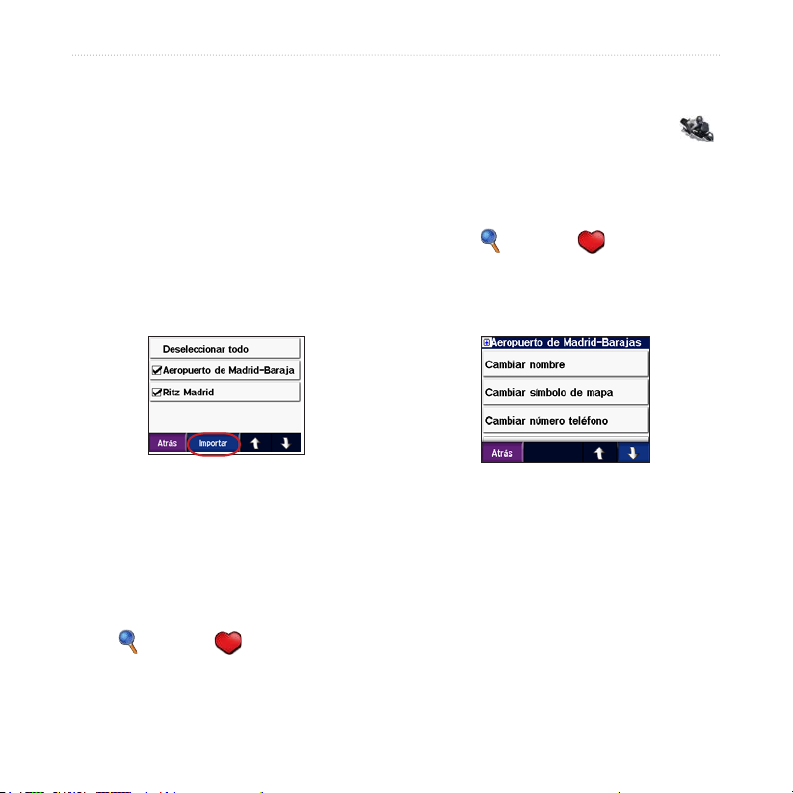
Destino
4. Verique que haya seleccionado el
lugar correcto y, a continuación, toque
Exportar.
5. Toque
6. Extraiga la tarjeta SD e introdúzcala en
7. Aparece un mensaje. Toque
8. Toque
9. Toque Importar y, a continuación, toque
10. Toque
Aceptar.
otra unidad zūmo.
Sí para
importar los lugares compartidos.
Favoritos y, a continuación, toque
el lugar que quiera importar.
Aceptar.
Hecho para volver a la página de
menús.
Búsqueda de ubicaciones
Almacenamiento de la
ubicación actual
En el mapa, toque el icono de vehículo .
Toque Sí para guardar la ubicación actual
como Favorito.
Edición de lugares guardados
1. Toque Destino > Favoritos.
2. Toque el lugar que desee editar.
3. Toque
4. Para modicar la ubicación:
Editar.
Toque Cambiar nombre. Escriba un
nombre y toque Hecho.
Toque Cambiar símbolo del mapa.
Toque un símbolo.
guardadas
Toque Destino > Favoritos. Los
lugares se muestran en una lista por distancia
desde la ubicación actual. Toque Escribir
para delimitar la búsqueda.
Manual del usuario de zūmo 500/550 5
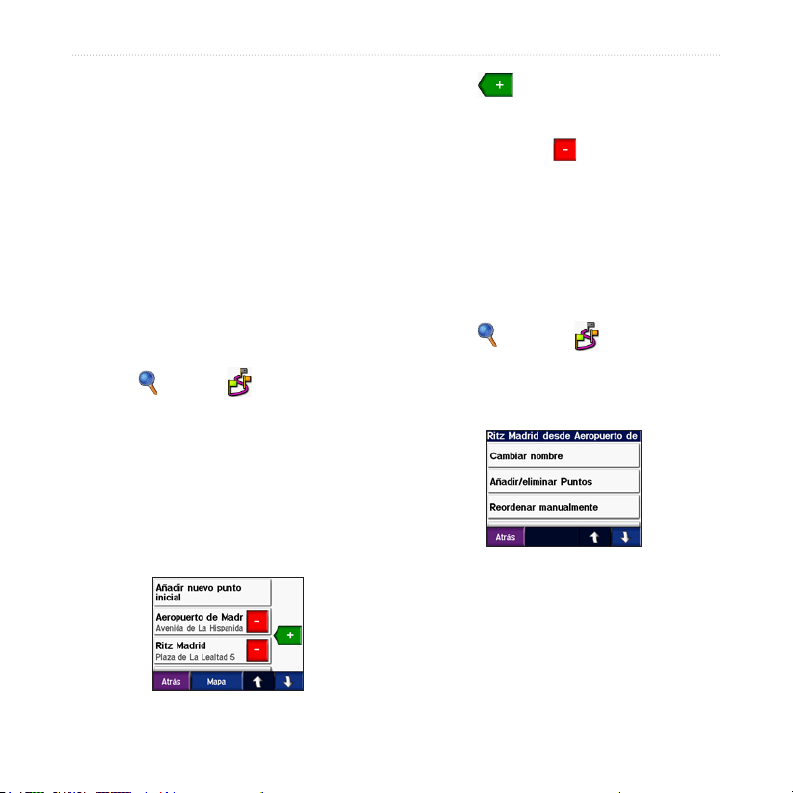
Destino
Toque Cambiar número de teléfono.
Introduzca un número de teléfono y toque
Hecho.
Toque Eliminar para borrar este
elemento. Aparecerá una lista de todos
los Favoritos. Toque el elemento que
desee borrar. Toque Eliminar > Sí.
Creación de una ruta
6. Toque para agregar otro lugar a
7. Toque
8. Toque
guardada
Utilice la unidad zūmo para crear y guardar
rutas antes de realizar el siguiente viaje.
Puede guardar hasta 50 rutas.
1. Toque Destino > Rutas > Nueva.
2. Toque
3. Busque una ubicación como punto inicial
4. Toque
5. Busque una ubicación como punto nal y
Agregar nuevo punto inicial.
y toque Seleccionar.
Agregar nuevo punto nal.
toque Seleccionar.
Edición de rutas guardadas
1. Toque Destino > Rutas.
2. Seleccione la ruta que desea modicar.
3. Toque
la ruta. SUGERENCIA: toque Cerca de
para delimitar la búsqueda; consulte la
página 19. Toque para eliminar una
ubicación.
Mapa para calcular la ruta
y verla en el mapa.
Volver para salir y guardar
la ruta.
Editar.
Manual del usuario de zūmo 500/550
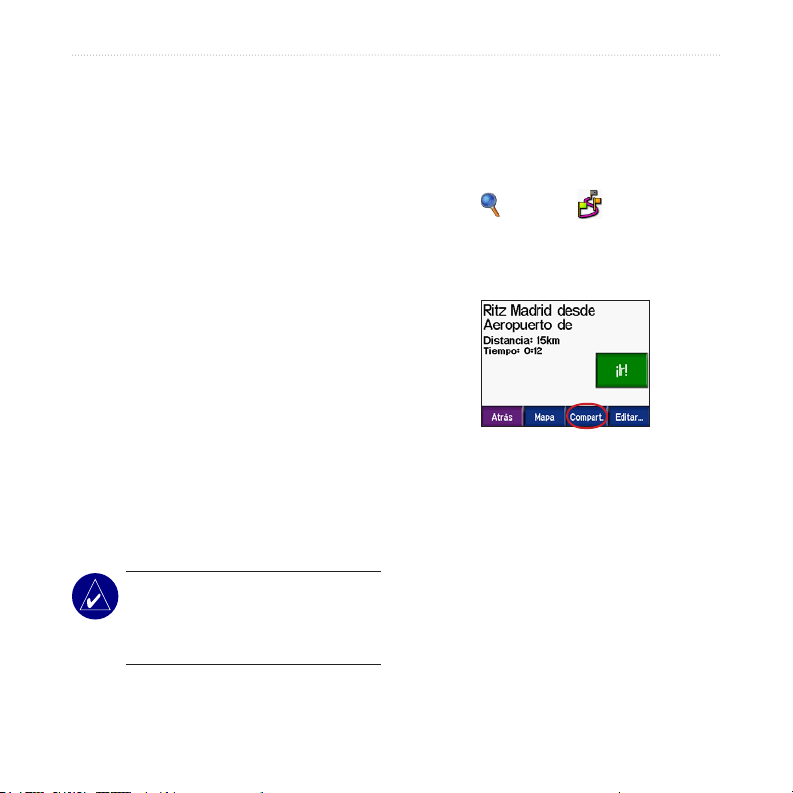
Destino
4. Para modicar la ruta:
• Toque
• Toque
• Toque
• Toque
• Toque
• Toque
Cambiar nombre. Escriba un
nombre nuevo y toque Hecho.
Añadir/eliminar Puntos para
agregar nuevos puntos de inicio, vía o
nal a la ruta.
Reordenación manual para
cambiar el orden de los puntos a lo largo
de la ruta.
Reordenación óptima para
ordenar automáticamente los puntos de
acuerdo con la distancia en línea recta
entre los puntos de inicio y n.
Recalcular para cambiar la
preferencia de ruta y calcularla según el
tiempo más rápido, la distancia más corta
o el desvío de carretera.
Eliminar para borrar este
elemento. Aparecerá una lista de todas
las rutas. Toque el elemento que desee
borrar. Toque Eliminar > Sí.
NOTA: Los cambios se guardan
automáticamente al salir de
cualquiera de las páginas de edición
de ruta.
Cómo compartir rutas
Comparta sus rutas guardadas con otros
propietarios de unidades zūmo. Debe
introducir una tarjeta SD con espacio de
almacenamiento disponible.
1. Toque Destino > Rutas.
2. Seleccione la ruta que desea compartir.
3. Toque
4. Verique que ha seleccionado la
5. Toque
6. Extraiga la tarjeta SD e introdúzcala en
7. Aparece un mensaje. Toque
8. Toque
Compartir.
ruta correcta y, a continuación, toque
Exportar.
Aceptar.
otra unidad zūmo.
Sí para
importar la ruta compartida.
Rutas y, a continuación, toque la
ruta que desee importar.
Manual del usuario de zūmo 500/550
